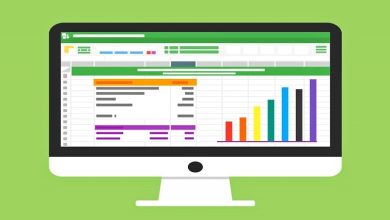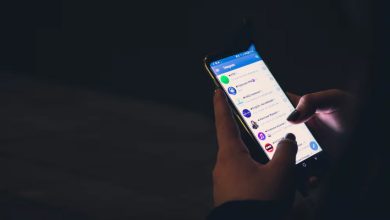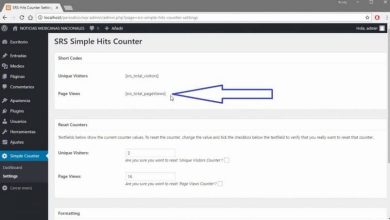Come ritagliare un’immagine in una forma circolare in Photoshop CC
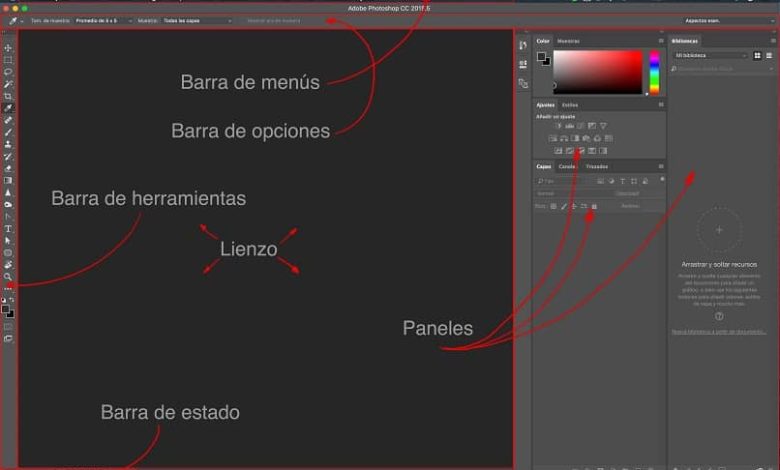
Quali sono i requisiti minimi per utilizzare Photoshop CC?
L’ultima versione di Photoshop richiede più risorse rispetto alle versioni precedenti come la serie CS. Nel caso di computer con sistema operativo Windows, è necessario disporre della versione 7 SP1 o superiore e di un processore Intel Core 2 o AMD Athlon 64 da almeno 2 Ghz; 2 GB di RAM (8 GB consigliati), da 2,6 a 3,1 GB di spazio libero su disco.
I computer Mac richiedono un processore Intel multicore a 64 bit; un Mac OS X versione 10.9 o successiva. Oltre a 2 GB di RAM e 5 GB di spazio libero sull’hard disk. Come per i monitor in tutti i sistemi operativi è necessario un minimo di 1024×768 pixel di risoluzione con colore a 16 bit e anche con almeno 512 MB di VRAM.
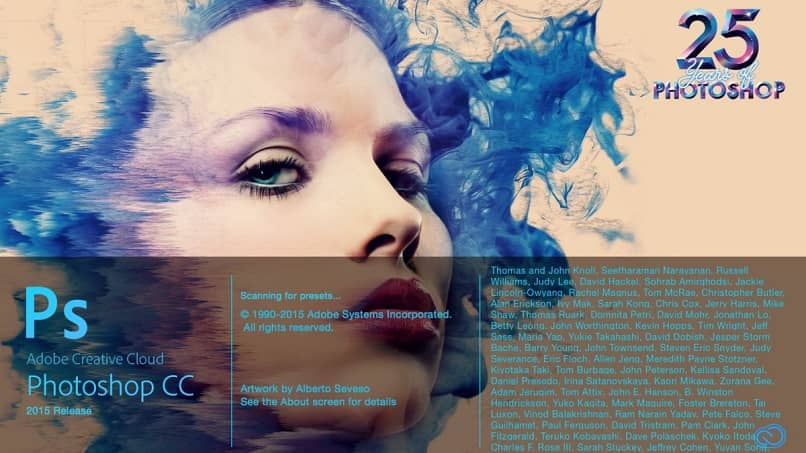
Photoshop CC è gratuito o devo pagare una licenza?
Puoi scaricare Photoshop CC sulla sua pagina ufficiale di Adobe, per fare una prova gratuita di 7 giorni; ma poi devi pagare la patente. Ci sono molti piani con prezzi diversi per: Privati, Aziende, Studenti e Insegnanti, Collegi e Università.
Quindi ti starai chiedendo, su quanti computer posso usare la licenza di Photoshop? e quanto costano?. Ciò dipenderà dal tipo di piano; Ad esempio, per il Piano Individuale sono previste 3 modalità di pagamento: US $ 20,99/mese per una licenza annuale (€ 19,42), US $ 239,88/anno (€ 221,88) per una licenza annuale prepagata e US $ 31,49/mese (€ 29.13) per una licenza di un mese.
Se desideri conoscere maggiori dettagli sugli altri piani, ti consigliamo di visitare il seguente URL: https://www.adobe.com/la/creativecloud/plans.html
Come ritagliare un’immagine in Photoshop CC in modo circolare?
Photoshop ha molti strumenti, filtri ed effetti per il fotoritocco. Di cui, sapere come ritagliare e ridimensionare un’immagine in Photoshop è il più importante; in quanto è la base per ritagliare un’immagine di forma circolare. Questi passaggi sono validi per qualsiasi versione, poiché la distribuzione delle barre e dei pulsanti è la stessa.
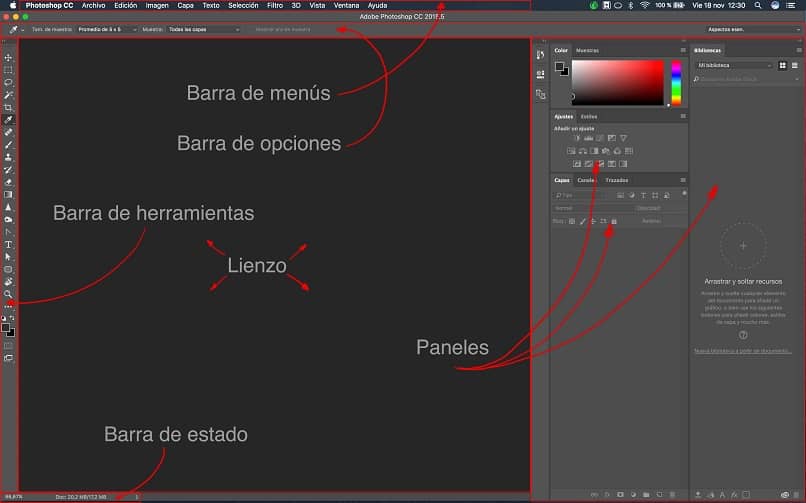
In Photoshop, lo strumento di ritaglio farà tutto ciò che desideri modificare in un’immagine. La sua buona maneggevolezza ti consentirà di eseguire un taglio perfetto per eliminare lo sfondo di una foto in Photoshop CC. Allora cominciamo con la spiegazione.
Per prima cosa apriamo il file immagine nella barra dei menu: File > Apri, con il quale apriremo un nuovo spazio di lavoro in Photoshop. Quindi cerchiamo il pulsante «Strumento selezione rettangolare»; situato nella barra degli strumenti a sinistra dello schermo e selezionare «Strumento selezione ellittica».
Immediatamente il cursore cambierà forma; lo posizioniamo sull’immagine e lo trasciniamo per fare una selezione che disegna il cerchio che vogliamo ritagliare. Devi tenere premuto il tasto Maiusc per mantenere la forma rotonda; altrimenti avrà una forma ovale.
Tieni presente che i cerchi sono rotondi, quindi gli angoli dell’immagine non saranno mai all’interno della selezione; anche se provi a selezionare l’intera immagine. Dopo aver effettuato la selezione, rilascia il pulsante del mouse e Shift.
Fare clic con il tasto destro del mouse sul contorno per visualizzare il menu contestuale e selezionare l’opzione «Layer via Copy». Questo genererà un nuovo livello nella tavolozza «Livelli», che vedrai sul lato destro dello schermo; per impostazione predefinita il suo nome sarà «Layer 1».
In quella tavolozza, seleziona il livello «Sfondo» per eliminarlo con il tasto «Cancella»; Apparirà una finestra per confermare l’operazione e premere il pulsante «Sì»; in questo modo sarà visibile solo il livello con l’immagine circolare ritagliata. Finisci il processo salvando il tuo progetto Photoshop ed esportando il tuo lavoro.
In conclusione, il processo di ritaglio di un’immagine a forma di cerchio non è molto difficile; ma se hai bisogno di pratica Ci vorrà un po’ di tempo e fatica per effettuare una selezione e un ritaglio perfetti in Photoshop CC ; Ma alla fine ne varrà la pena.